У Mac есть множество доступных функций, чтобы сделать нашу компьютерную жизнь проще, и мы регулярно ее покрываем, но здесь мы выделим пять особенно простых, но невероятно полезных трюков, которые пользователи Mac могут получить и использовать. Некоторые из этих советов могут быть хорошо известны властным пользователям, а другие менее известны всем остальным.
Благодаря мгновенному поиску информации, быстро просматривая каждое открытое окно в Mac OS, быстрый доступ к Emoji, фокусируя внимание, игнорируя уведомления, и используя Spotlight в качестве инструмента быстрого запуска, читайте дальше, чтобы узнать некоторые отличные трюки.
Используйте Look Up для словаря и доступа к Википедии
Вы когда-нибудь читали статью или документ и хотели, чтобы вы знали, что означает конкретное слово? Возможно, вы хотите узнать больше о заданной теме или термине? Функция Mac Lookup обеспечивает мгновенный доступ к словарю, тезаурусу и википедии:
- Щелкните правой кнопкой мыши на любом слове и выберите «Воспроизвести» (в качестве альтернативы вы можете использовать трех пальцев на трекпаде)
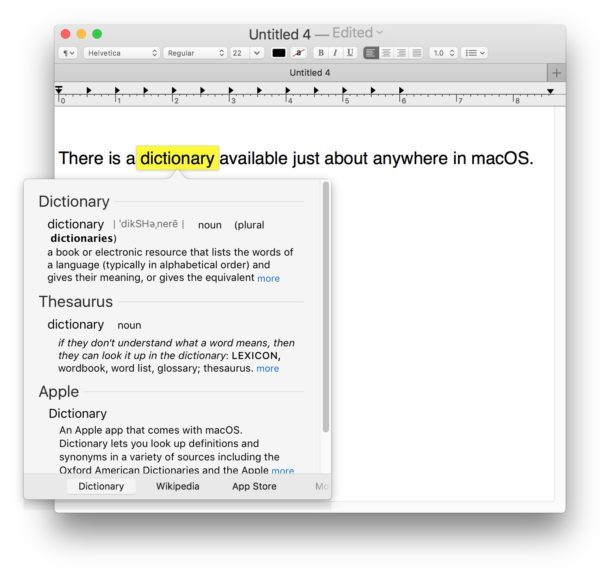
Та же функция поиска также может использоваться для имен фильмов и приложений.
Обратите внимание, что возможность переключения между клавишами может быть включена отдельно в настройках трекпада в Mac OS.
Просмотреть все открытые окна
Легко получить болота с gazillion открытыми окнами, файлами и приложениями, а затем потерять один конкретный документ или окно в лабиринте. Отличный способ найти то, что вы ищете, — использовать функцию управления миссией, которая отображает все открытые окна на Mac:
- Нажмите клавиши управления + стрелка вверх (в качестве альтернативы вы можете провести пальцем по четыре пальца на трекпаде)
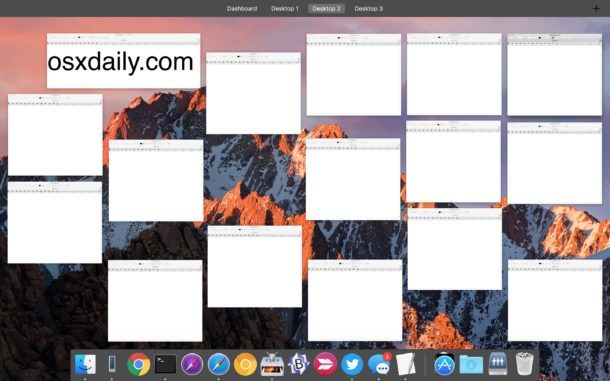
Теперь все открытые окна на компьютере находятся перед вами, легко сканируются, и вы нажимаете на них, чтобы вывести их на передний план.
Это один из моих любимых трюков для управления миссиями, но есть много других, которые так же полезны.
Быстрый доступ к Emoji
Emoji очень популярен, и у Mac есть сверхлегкая панель быстрого доступа Emoji, где вы можете мгновенно просматривать и набирать Emoji:
- В любом месте, где вы можете ввести текст, нажмите Command + Control + Spacebar, чтобы открыть панель Emoji
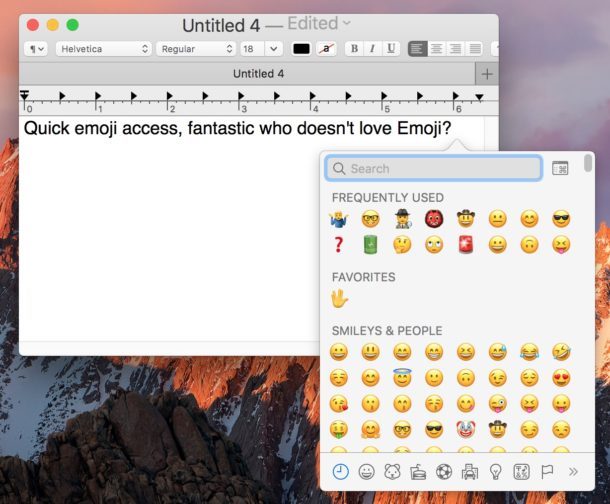
Этот ярлык — самый быстрый и простой способ ввода Emoji на Mac.
Используйте Spotlight как приложение для запуска приложений и документов
Если вы быстро используете клавиатуру, использование Spotlight в качестве запуска приложения и открывателя документов чрезвычайно быстро и эффективно:
- Hit Command + Пробел, затем введите имя приложения или документа, который вы хотите открыть, и нажмите Return
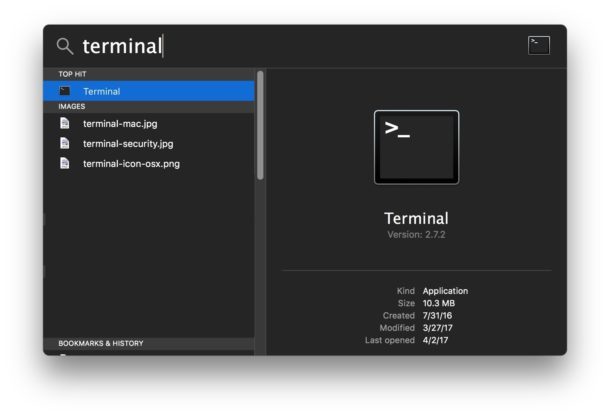
Для быстрых машинисток и опытных пользователей Spotlight является одним из самых быстрых способов доступа практически к чему-либо на их Mac.
Есть еще несколько полезных подсказок нажатием клавиши Spotlight, чтобы узнать здесь, если вы заинтересованы.
Уведомления о тишине на 24 часа
Раздражены с постоянными предупреждениями и уведомлениями от Mac OS о обновлении программного обеспечения, новых данных Карт, напоминаниях, входящих сообщениях, новых сообщениях электронной почты, фотографиях, отправленных в потоки фотографий someones, и других неприятностях с уведомлением? Вы можете мгновенно войти в режим Do Not Disturb с помощью простого трюка и отключить все предупреждения в течение дня:
- Удерживайте клавишу OPTION и щелкните значок «Уведомление» в верхнем углу экрана.
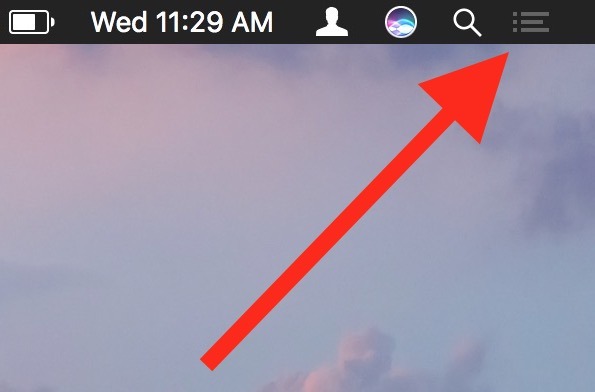
Это превратит Mac в режим «Не беспокоить» и отключит Центр уведомлений и отключит все оповещения в течение 24 часов в Mac OS, не вызывает раздражающих предупреждений, уведомлений или других неприятностей, затрудняющих фокусировку.
–
Вам понравились эти советы? У вас есть любимый Mac-чат, который вы хотите поделиться? Дайте нам знать об этом в комментариях!










